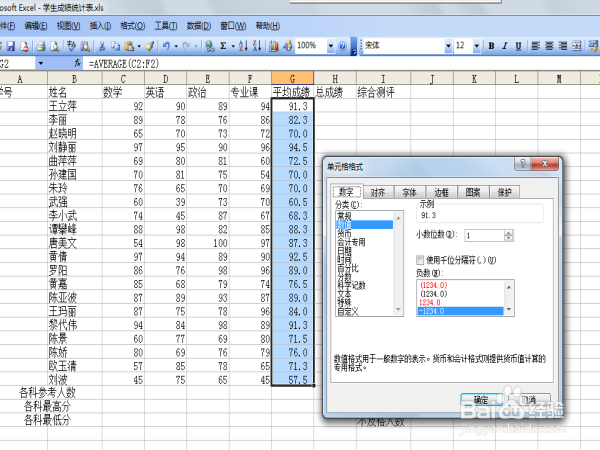1、首先,把鼠标放到你要求平均值的单元格(鼠标单击一下),当单元格显示黑色边框时可以进行下一步操作。
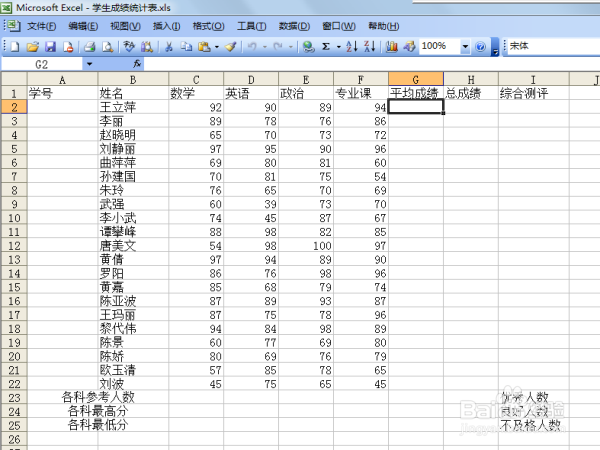
2、在窗口的第三行(格式工具栏)中找到自动求和的按钮。
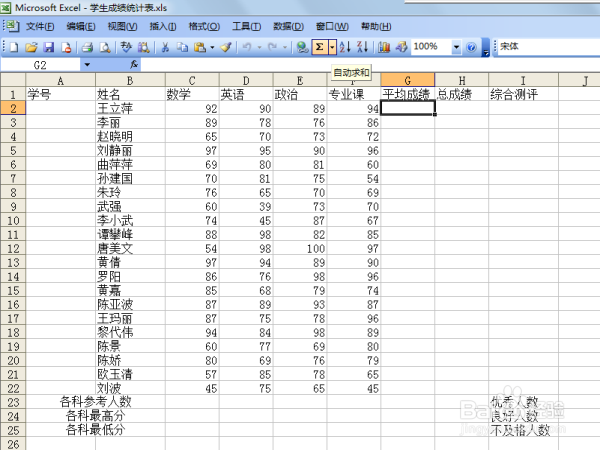
3、打开点击自动求和右边的下拉列表,选择平均值。

4、单元格会出现公式:=average(C2:F2),括号里的内容是指从C2到F2的单元格的范围。现在我们要求的就是数学、英语、政治、专业课的平均值。
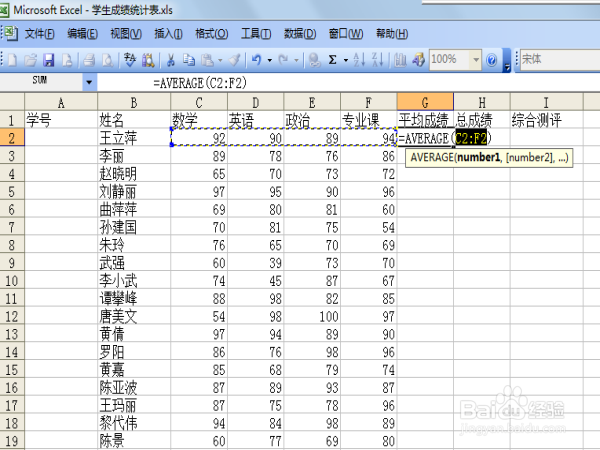
5、按键盘上的回车键,鼠标放到单元格右下角,当鼠标成十字架的形状时,鼠标左键按住往下拖动
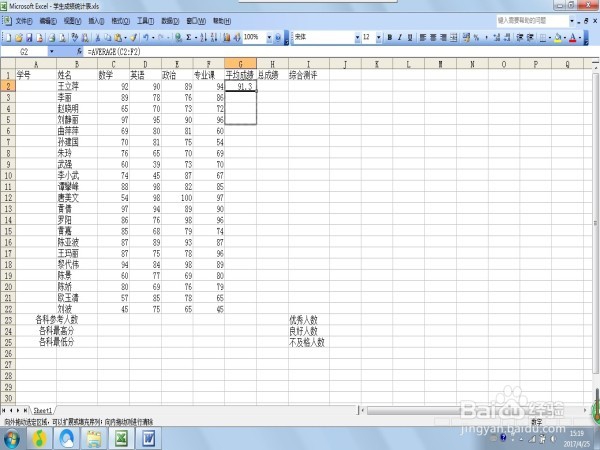
6、单击菜单栏中”格式“下面的“单元格”。
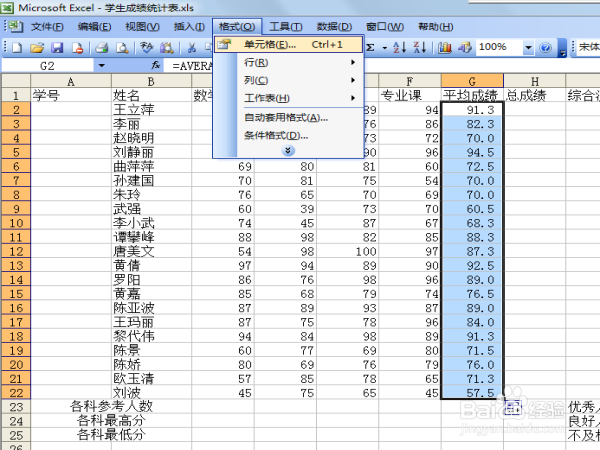
7、选择第一个选项卡”数字“,选择”数值“,在数值的右边的小数位数选择1.